DVD를 하드 드라이브에 복사하여 여유 공간을 확보하고 쉽게 재생하는 방법
DVD는 좋아하는 영화부터 구워진 인생의 순간 컬렉션에 이르기까지 많은 추억을 담고 있습니다. 그러나 DVD를 컴퓨터의 하드 드라이브에 복사하려는 요구 사항은 항상 있습니다.
"제 방에는 DVD 디스크가 엄청나게 많고 다른 물건을 넣을 공간이 없습니다."
"Mac Pro Air에서 DVD를 재생할 수있는 DVD 드라이버가 없습니다."
“iPad에서 DVD를 재생하는 방법. 무거운 DVD 플레이어를 가지고 다닐 생각은 없습니다.”
“저는 DVD를 몇 년 동안 보관 해 왔는데 그중 일부가 긁힌 것을 발견했습니다. 나는 그들을 잃고 싶지 않다.”
…
때때로, 당신은 필요합니다 DVD를 하드 드라이브에 복사 쉽게 재생하고 공간을 확보 할 수 있도록 외장 하드 드라이브도 사용할 수 있습니다.
이 게시물의 지침에 따라 DVD 데이터를 Windows 및 Mac 컴퓨터로 전송하십시오.


DVD를 컴퓨터의 하드 드라이브에 복사하지 못하는 이유는 무엇입니까?
직접 만든 DVD와 구운 DVD를 복사하려면 파일을 복사하고 붙여 넣어 DVD를 컴퓨터에 직접 복사 할 수 있습니다. 복사 된 폴더는 Windows Media 플레이어, VLC 미디어 플레이어 등에서 문제없이 재생할 수 있습니다.
그러나 상업용 DVD 복사의 경우 단순히 복사 할 수 없습니다. 구입 한 거의 모든 DVD 영화는 CSS 보호로 암호화됩니다. 이러한 DVD를 복사하려면 암호화를 제거하여 DVD를 추출하려면 타사 소프트웨어가 필요합니다.
다음 세 가지 방법은 보호 된 DVD 사본에 중점을 둡니다.
전체 / 선택한 DVD 타이틀을 Windows의 하드 드라이브에 복사
DVD 파일을 하드 드라이브로 가져 오는 첫 번째 방법은 Vidmore DVD 몬스터.
Vidmore DVD Monster는 Windows 10/8/7 사용자를위한 3 가지 모드 옵션으로 하드 드라이브에 DVD를 백업하는 최고의 소프트웨어입니다. DVD 디스크를 MP4, MKV, AVI, MOV, WMV 등으로 변환하고 6 배 빠른 리핑 속도와 100% 원본 품질로 DVD에서 MP3, FLAC 등을 추출 할 수 있습니다.
- 휴대용 재생을 위해 DVD를 MP4, MKV, AVI, MOV, MP3, FLAC 등으로 추출합니다.
- 데이터 손실없이 1 : 1 DVD 디스크를 Windows의 폴더 또는 ISO 파일에 복사합니다.
- GPU 가속은 DVD 및 Blu-ray 추출 속도를 6 배로 높입니다.
- 다양한 편집 기능 (필터, 회전, 뒤집기, 워터 마크, 자막, 오디오 트랙 등)

1 단계. Vidmore DVD Monster 다운로드
이 DVD 복사 소프트웨어를 컴퓨터에 무료로 다운로드하십시오. 화면의 지시에 따라 실행하여 설치하십시오. 메인 인터페이스에서 "리퍼"탭을 클릭해야합니다.
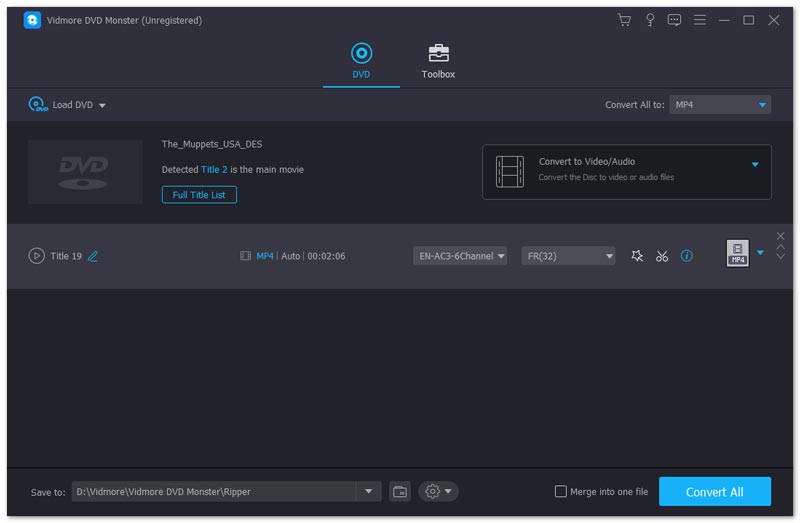
DVD 디스크를 컴퓨터에 삽입하는 것을 잊지 마십시오. 컴퓨터에 내장 DVD 드라이버가없는 경우 외부 DVD 드라이버를 삽입하기 만하면됩니다.
2 단계. DVD 디스크로드
여기에 DVD 디스크를로드하는 두 가지 방법이 있습니다.
- 중간에있는 더하기 버튼을 클릭 한 다음 몇 초 동안 기다리면이 DVD 리퍼가 DVD 디스크를 자동으로 감지합니다.
- DVD 디스크 이름을 선택하려면 "DVD로드"드롭 다운 목록에서 "DVD 디스크로드"를 선택하십시오.
그러면이 소프트웨어가 메인 영화 타이틀을 감지하여 자동으로 선택합니다.

"제목보기 / 선택"을 클릭하여 DVD 디스크에서 다른 제목을 선택하거나 볼 수도 있습니다.
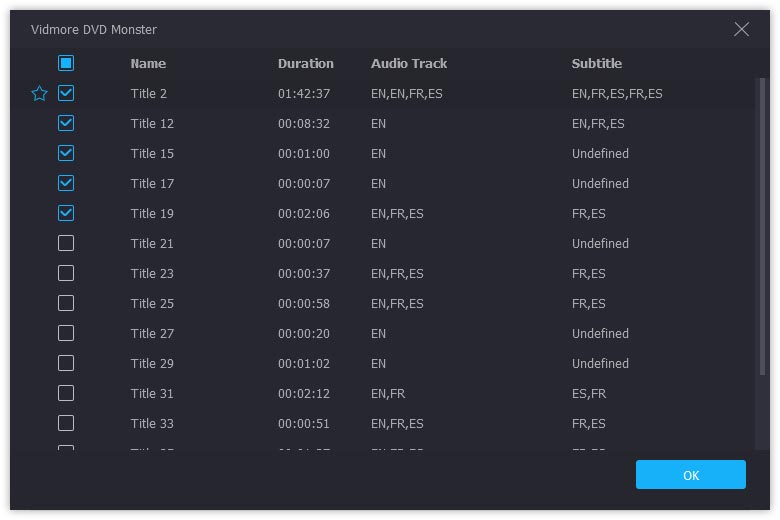
3 단계. DVD 디스크 복사
1. DVD를 1 : 1로 백업하여 추가 굽기를 위해 컴퓨터에 저장하려면 DVD를 DVD 폴더 또는 컴퓨터의 ISO 파일로 전송해야합니다.
복사 모드를 "DVD 폴더 리퍼”또는“ISO 파일 리퍼”을 선택합니다.
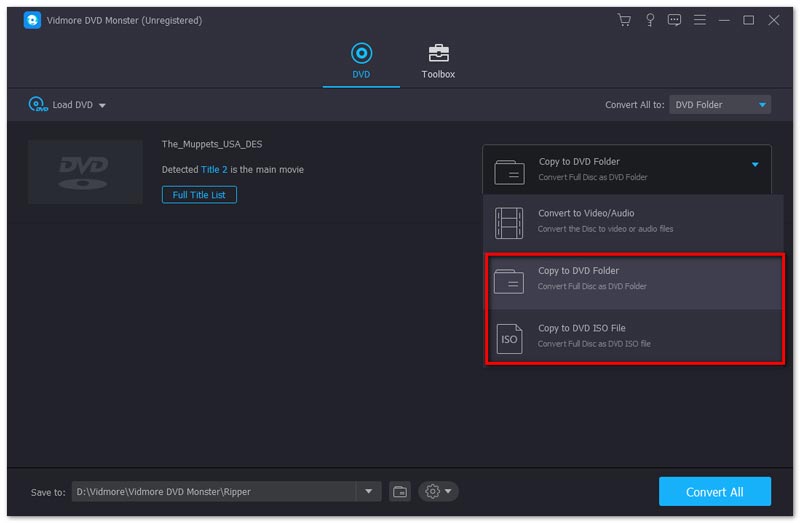
2. 컴퓨터 또는 iPad, Samsung 전화 등과 같은 기타 장치에서 쉽게 재생할 수 있도록 DVD를 하드 드라이브에 복사하려면 DVD를 다른 인기있는 형식으로 추출해야합니다.
오른쪽에있는 드롭 다운 옵션에서 "사용자 지정 형식 리퍼"를 선택합니다.
그런 다음 드롭 다운 목록에서 개별적으로 모든 타이틀의 출력 형식을 선택합니다.
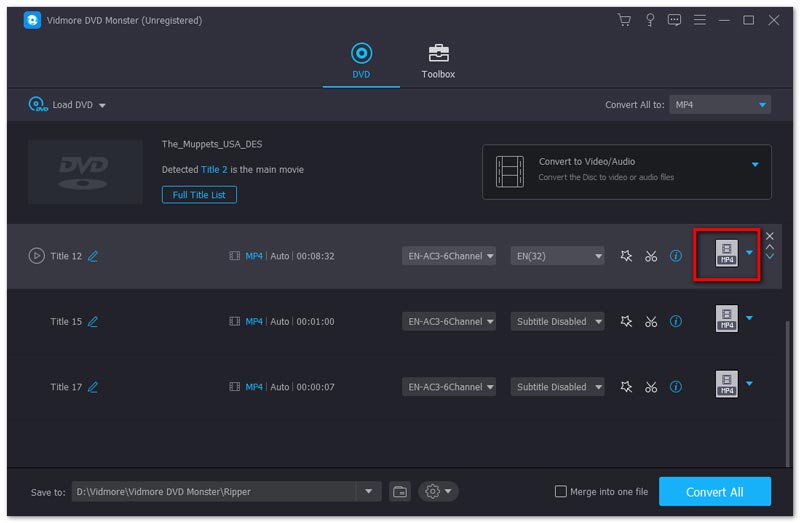
"Rip All to"드롭 다운 목록을 클릭하여 선택한 모든 타이틀에 대해 MPG Lossless, MP4, MOV, MKV, AVI, WMV, WebM, M4V, FLV, TS, VOB 등에서 하나의 형식을 설정할 수 있습니다. :”.
원본 오디오 트랙 및 자막 옵션으로 DVD를 저장하려면 MPG 무손실.

그런 다음 컴퓨터에서 출력 파일 대상을 선택하고 "삼가 고인의 명복을 빕니다”을 눌러 하드 드라이브로 복사를 시작합니다.
DVD 파일을 외장 하드 드라이브에 복사하려면 외장 하드 드라이브를 컴퓨터에 삽입하고 대상으로 선택하기 만하면됩니다.
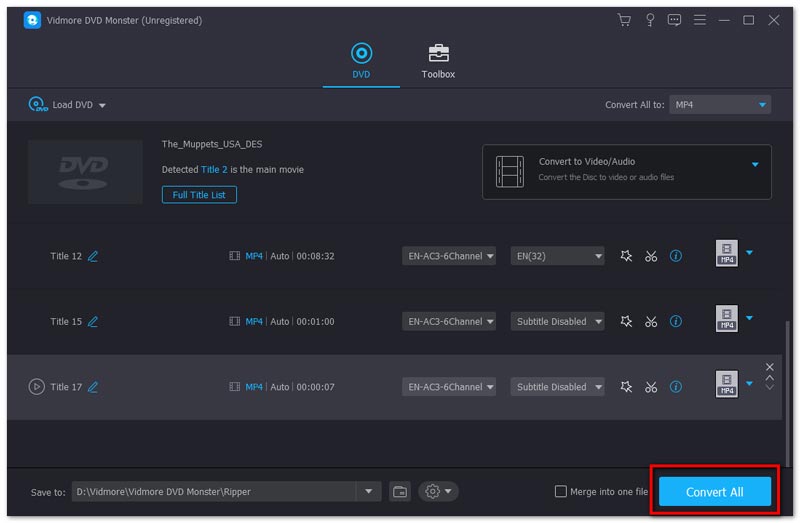
4 단계. 복사하기 전에 DVD 영화 편집 (Rip DVD 옵션)
DVD를 다른 비디오 형식으로 리핑하려면이 소프트웨어의 편집 기능을 사용할 수 있습니다.
편집 아이콘 (시작 이미지) 또는 잘라 내기 아이콘 (가위 이미지)을 클릭하면 DVD 비디오 편집을 시작할 수 있습니다.
노트: 편집 효과를 적용하려면 DVD를 MPG Lossless 형식으로 추출 할 수 없으며 다른 형식으로 변경해야합니다.
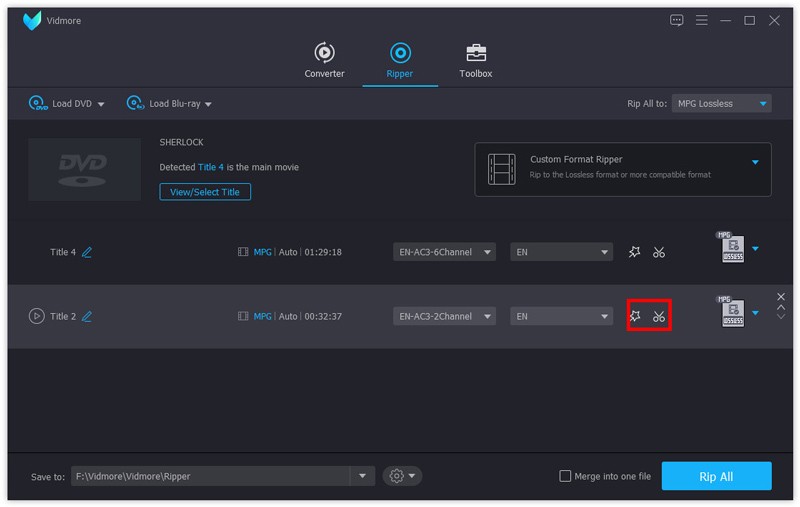
편집 창에서 필터 추가, 회전, 자르기, 자르기, 워터 마크, 오디오 트랙 변경 및 자막등
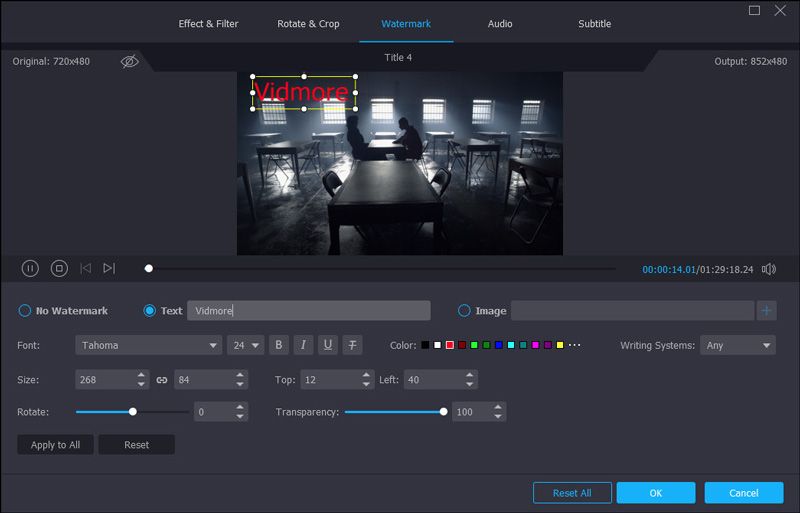
그런 다음 복사 한 DVD 폴더, ISO 파일 또는 디지털 비디오를 저장하거나 쉽게 재생할 수 있도록 외장 하드 드라이브로 전송할 수도 있습니다.
Mac의 하드 드라이브에서 DVD 디스크를 MP4로 추출
Mac 사용자의 경우 DVD 백업 소프트웨어는 Mac의 App Store에서 다양합니다. 여기에서는 4Video DVD Manager (https://apps.apple.com/us/app/4video-dvd-manager-rip-dvd/id923932086?mt=12)를 예로 들어 DVD 파일을 저장하는 방법을 보여줍니다. 하드 드라이브.
4Video DVD Manager는 Mac 용 올인원 DVD 리핑 소프트웨어입니다.
강력한 편집 기능을 통해 DVD 영화를 MOV, MP4, M4V, AVI 등과 같은 인기있는 디지털 형식으로 변환 할 수 있으며 DVD 디스크에서 3D 영화를 추출 할 수도 있습니다.
Mac DVD 리퍼에서 얻을 수있는 이점은 무엇입니까?
- DVD 플레이어 없이도 부드러운 재생을 위해 DVD를 MOV, MKV, AVI, WMV, M4V, MKV 등으로 리핑합니다.
- DVD 영화에서 MP3, WAV, WMV, FLAC, AAC, AIFF, ALAC 등과 같은 오디오 파일을 추출합니다.
- macOS에서 3D DVD 영화를 3D 디지털 형식으로 변환합니다.
- 클립, 회전, 워터 마크, 뒤집기, 자르기, 효과 조정 등과 같이 추출하기 전에 DVD를 편집하십시오.
- 하드웨어 가속은 DVD 리핑 속도를 그 어느 때보 다 6 배 빠르게 향상시킵니다.
- DVD 디스크에서 편집 할 수있는 다중 오디오 트랙 및 자막은 선택 사항입니다.
이제 Mac에서 DVD를 하드 드라이브로 추출하는 방법을 살펴 보겠습니다.
1 단계. Mac에서 4Video DVD Manager 실행
Mac의 App Store에서 DVD 백업 소프트웨어를 검색하고 Mac의 App Store에서 다운로드 (https://apps.apple.com/us/app/4video-dvd-manager-rip-dvd/id923932086?mt=12) .
성공적인 설치 후에 실행하십시오.
Mac 컴퓨터에 DVD 디스크를 삽입합니다.
Mac에 DVD 드라이버가 없습니까? 외장 DVD 드라이버를 Mac에 연결하고 DVD 디스크를 넣으면됩니다.
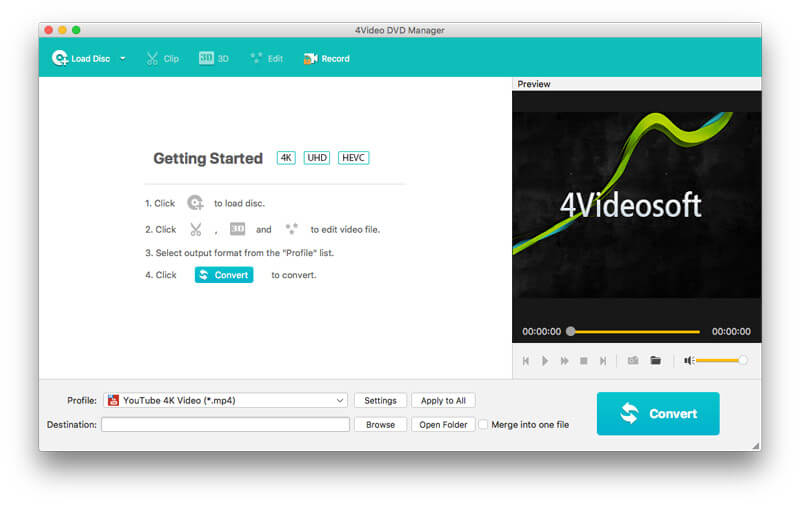
2 단계. DVD 디스크로드
이 소프트웨어를 실행하는 동안 "디스크로드”을 눌러 DVD 폴더를이 소프트웨어로 가져옵니다.
DVD 디스크를 삽입하는 경우 폴더가 아닌 루트 디렉토리에서 DVD 디스크를로드해야합니다.
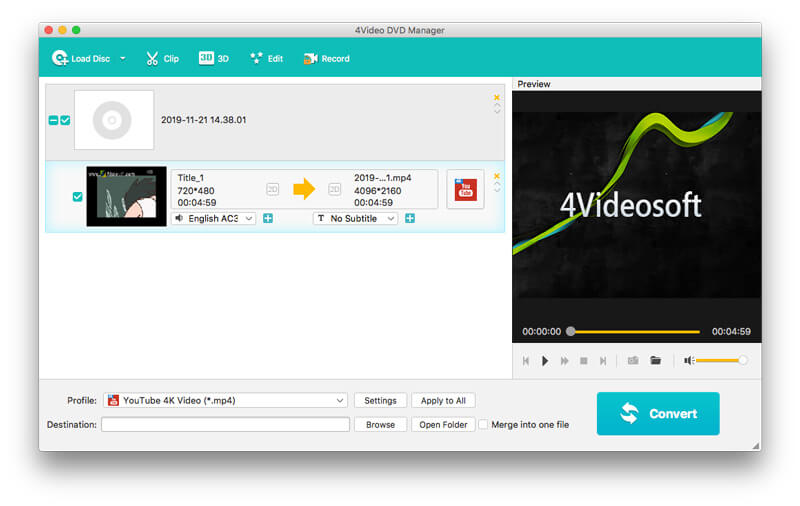
3 단계. 출력 형식 선택
디스크를로드하면 모든 타이틀이 Mac에 표시됩니다.
하나의 제목을 선택하고 "프로필"드롭 다운 목록에서 출력 형식을 선택합니다. 여기서 MOV, MP4, MKV, WMV, AVI, M4V, FLV, SWF, WebM등을 사용할 수 있습니다.
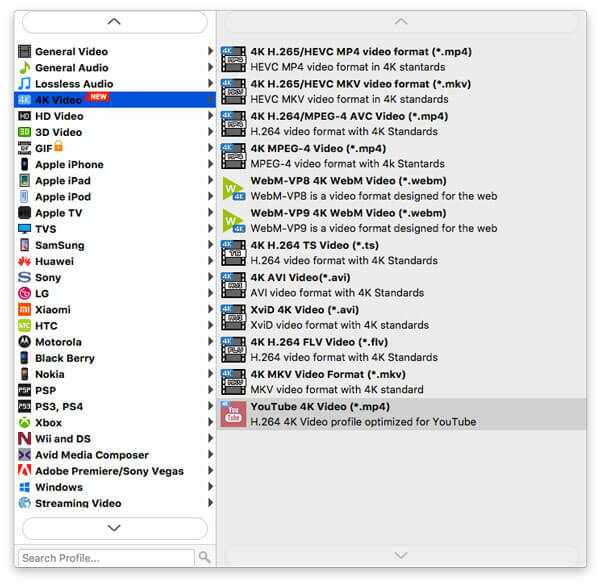
또한 출력 형식 옆에있는 "설정"을 클릭하여 출력 설정을 사용자 정의 할 수 있으며 여기서 비디오 프레임 속도, 코덱, 비트 전송률, 오디오 볼륨 등을 조정할 수 있습니다.
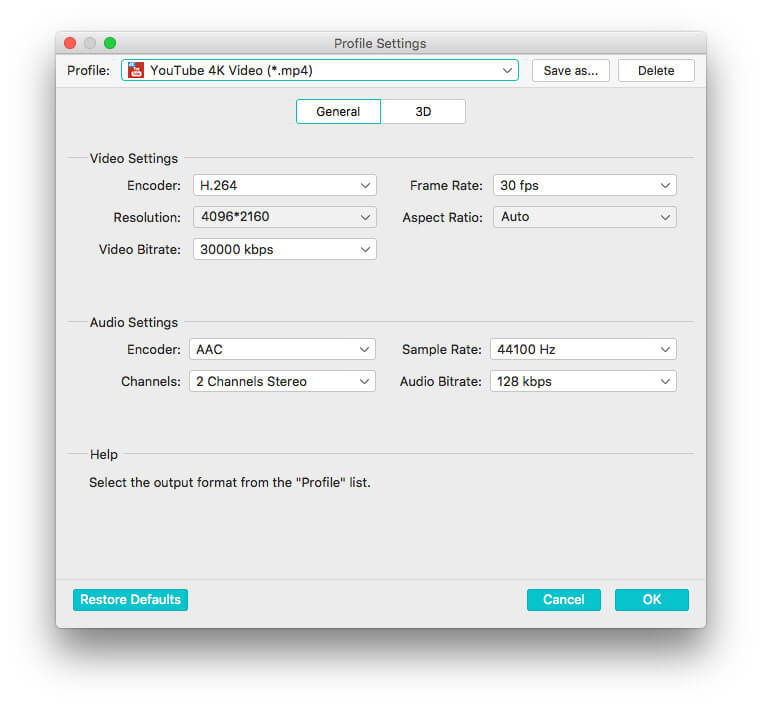
이 소프트웨어의 기본 인터페이스로 돌아가려면 "확인"을 클릭하십시오.
4 단계. DVD 영화 편집 (선택 사항)
변환하기 전에 DVD 영화를 편집 할 수도 있습니다. "편집"버튼을 클릭하기 만하면 DVD 효과를 회전, 자르기, 자르기 및 워터 마크하기 시작합니다.
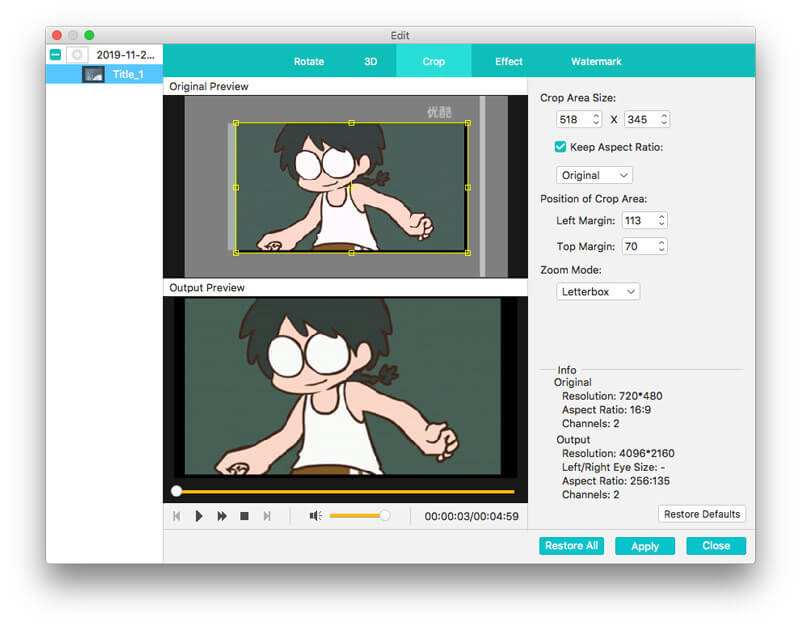
그런 다음이 프로그램의 메인 인터페이스로 돌아가서“변하게 하다”을 눌러 Mac의 하드 드라이브로 DVD를 추출하고 DVD 영화를 외장 하드 드라이브에 넣어 부드럽게 재생할 수도 있습니다.
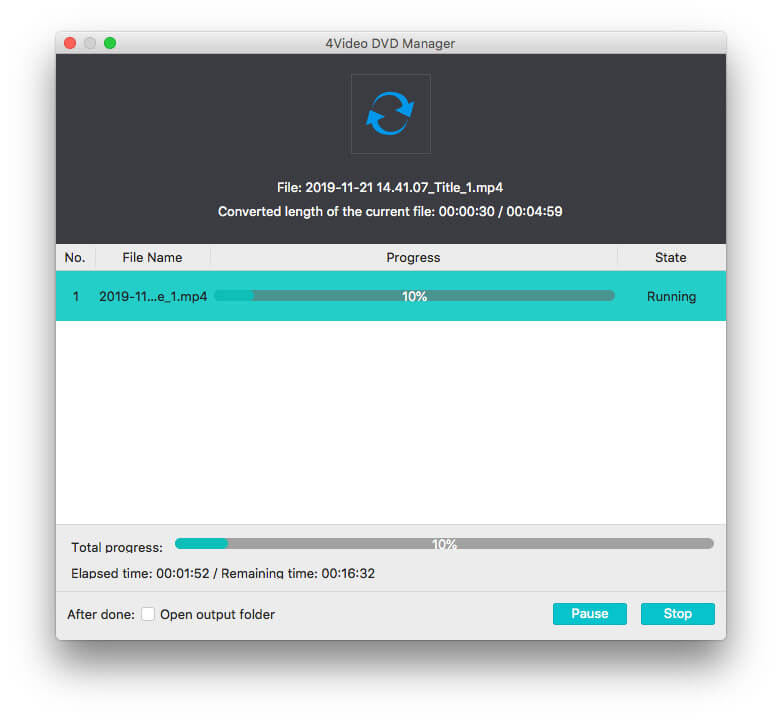
위의 DVD 전송 소프트웨어 외에도 보호되지 않은 DVD를 하드 드라이브로 추출하여 변환 할 수있는 VLC, HandBrake 등을 찾을 수 있습니다.
결론
DVD 디스크를 구입하든 Panasonic 또는 Hitachi DVD 레코더로 구운 DVD를 구하든 방에 방대한 DVD를 넣거나 무거운 DVD 플레이어를 들고 재생하는 것은 현명하지 않습니다. 이 게시물은 DVD 리퍼 소프트웨어를 사용하여 Windows 및 Mac의 내부 및 외부 하드 드라이브에 DVD를 복사하는 두 가지 방법을 공유합니다.
DVD를 하드 드라이브에 저장하는 데 질문이 있습니까?
귀하의 의견을 남겨주세요.


